- Cuando recibes un mensaje nuevo, aparece el ícono New message en la barra de notificaciones.

- MIRA LA BANDEJA DE ENTRADA DE MENSAJERÍA: en la pantalla principal, oprime el botón Select para obtener acceso a la aplicación Messaging.
Importante: también puedes acceder a la aplicación Messaging a través de la bandeja de aplicaciones. En la pantalla principal, oprime el botón App tray > botón direccional hacia arriba para marcar la aplicación Messaging > botón Select.
- ESCRIBE UN MENSAJE: oprime el botón Options, luego oprime el botón Select para seleccionar New message. Ingresa el nombre de contacto o el número de teléfono que desees, luego oprime el botón direccional hacia abajo para ir al contacto que desees. Oprime el botón Select.
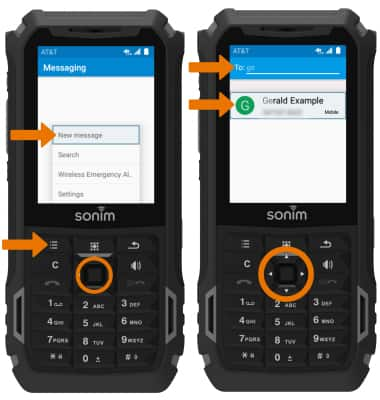
- Oprime el botón direccional hacia abajo para seleccionar el campo para ingresar el texto, luego ingresa el mensaje que desees. Oprime el botón Select para enviar el mensaje.
Importante: Para mensajes grupales, agrega los contactos adicionales en el campo Recipient.
- AGREGA UN ADJUNTO: desde la pantalla del mensaje, oprime el botón Options luego oprime el botón direccional hacia abajo para seleccionar Attach photos/videos. Oprime el botón Select.

- Oprime los botones direccionales para navegar hacia la foto o video que desees. Oprime el botón Options, luego oprime el botón Select para seleccionar Finish.

- Oprime el botón Select para enviar el mensaje.

- MIRA UN NUEVO MENSAJE: desde la bandeja de entrada de mensajería, oprime el botón direccional hacia abajo para ir al mensaje que desees y luego oprime el botón Select.

- MIRA UN ADJUNTO: desde la secuencia de mensajes que desees, oprime los botones direccionales hacia arriba y hacia abajo para ir al adjunto que desees, luego oprime el botón Select.

- GUARDA UN ADJUNTO: desde la secuencia de mensajes que desees, oprime los botones direccionales hacia arriba o hacia abajo para ir al adjunto que desees, luego oprime el botón . Oprime el botón direccional hacia abajo para ir a Save attachment, luego oprime el botón Select.
Importante: Para ver un archivo adjunto guardado, en la pantalla principal oprime el botón App tray > botones direccionales para ir hasta la aplicación Gallery > botón Select > botones direccionales para ir a la carpeta Download > botón Select > botones direccionales para ir a lafotoo video que desees > botón Select.
- RESPONDE A UN MENSAJE: desde la bandeja de entrada de mensajería, oprime los botones direccionales hacia arriba y hacia abajo para ir a la secuencia de mensajes que desees y luego oprime el botón Select. Ingresa el mensaje deseado, luego oprime el botón Select para enviar el mensaje.
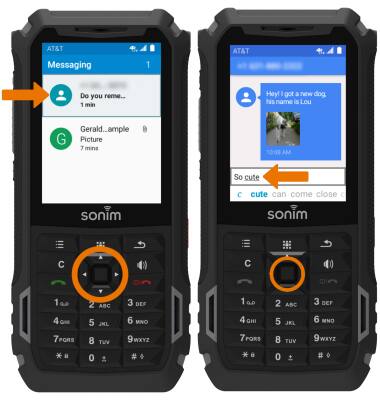
- ELIMINA UN MENSAJE: desde la secuencia de mensajes que desees, oprime los botones direccionales hacia arriba y hacia abajo para ir al mensaje que desees, luego oprime el botón Options. Oprime el botón direccional hacia abajo para ir a Delete > botón Select > botón direccional hacia abajo para resaltar DELETE > botón Select.
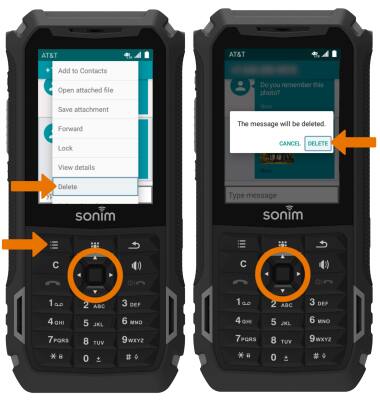
- ELIMINIA UNA SECUENCIA DE MENSAJES: en la bandeja de entrada del servicio de mensajes, oprime los botones direccionales hacia arriba o hacia abajo para seleccionar los mensajes deseados, luego oprime el botón Options > botón direccional hacia abajo para ir a Delete selected thread > botón Select > botón direccional derecho para resaltar DELETE > botón Select.
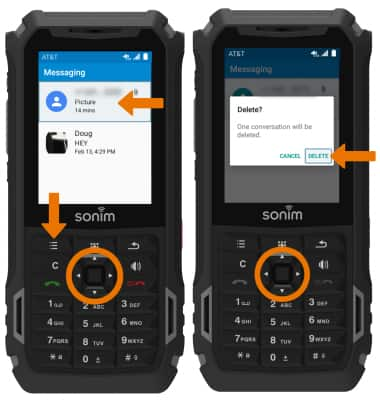
Enviar y recibir mensajes
Sonim XP5s (XP5800)
Enviar y recibir mensajes
Crea y responde mensajes de texto (SMS) o mensajes con imágenes (MMS), añade, guarda, mira adjuntos recibidos y más.
INSTRUCTIONS & INFO
